iMovie 是 Apple 為 iOS 和 macOS 用戶發布的視頻編輯器應用程序。 儘管與專業視頻編輯軟件(如 Adobe Premiere)相比有點簡單,但 iMovie 可以滿足您製作電影的基本需求。 除了很酷的效果,它還允許您編輯視頻文件,例如更改圖像的方向。 無論如何,本教程將向您展示 如何在 iMovie 中旋轉視頻 在 iPhone 和 MacBook 上。
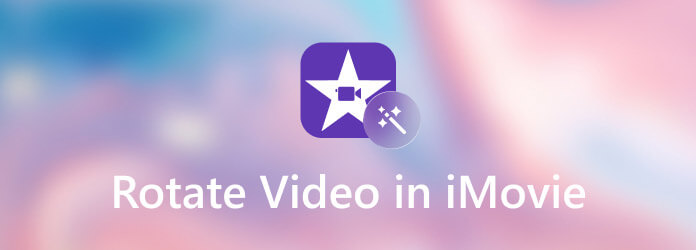
iMovie 依賴於項目在 macOS 上編輯或旋轉視頻。 這意味著您必須在新項目或現有項目中打開目標視頻。
從您的應用程序文件夾啟動 iMovie 應用程序,單擊 開始行動 按鈕進入項目畫面,然後點擊 新建 按鈕創建一個新項目。 您還可以打開現有項目。
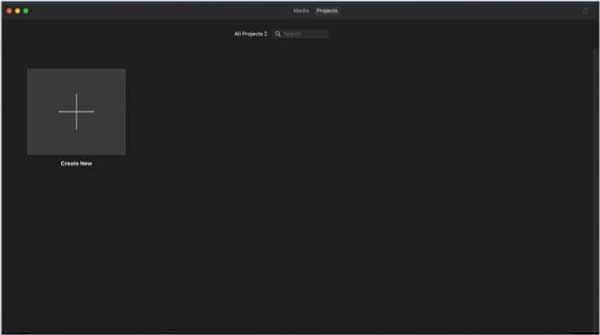
然後選擇 官方影片 並添加您要旋轉的視頻。 接下來,將視頻放到時間線上,您將在媒體播放器面板中看到它。
點擊 作物 媒體播放器上方工具欄上的工具。 然後你會得到 逆時針旋轉 和 順時針旋轉 右上角的選項。
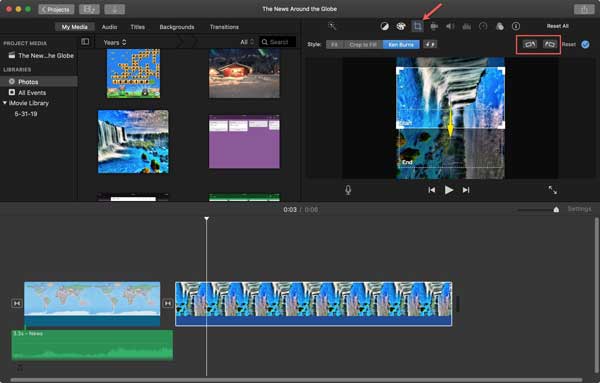
單擊按鈕,直到獲得正確的視頻。 最後,點擊 分享到 圖標,然後選擇合適的通道導出視頻。 如果您打算將視頻保存到您的計算機,請選擇 文件 並按照屏幕上的說明進行操作。
在您的 iPhone 上,運行 iMovie 應用程序,創建一個新項目,然後選擇 官方影片 了。
從相機膠卷中打開目標視頻並將其放置在時間軸上。
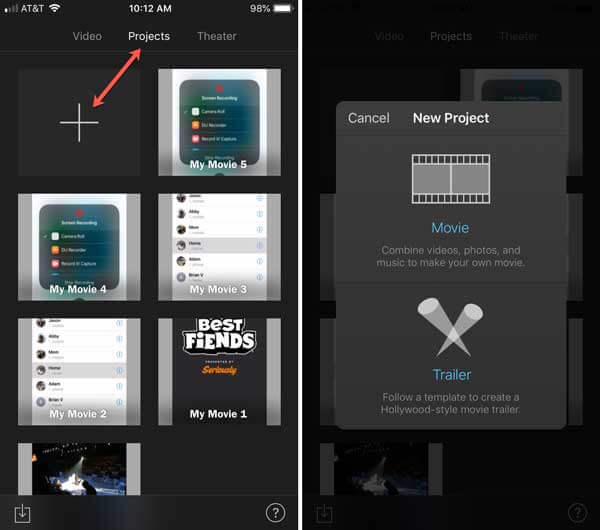
將兩根手指放在一幀的頂部,然後根據需要順時針或逆時針旋轉視頻。
只要你得到想要的效果,點擊 完成 按鈕,然後點擊 保存並分享 圖標將視頻保存到您的照片應用程序或直接共享。
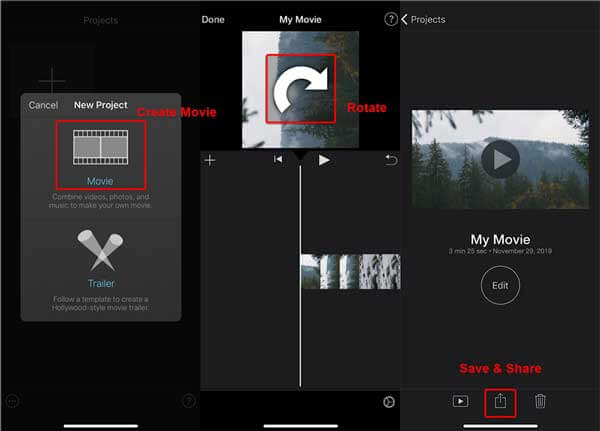
注意: 無論您在 iPhone 還是 MacBook 上使用 iMovie 剪輯,它每次只能處理一個視頻。
不要錯過:
儘管 iMovie 是在 iPhone 和 Mac 上旋轉視頻的最簡單方法,但它並不完美。 首先,它不包括獎勵功能。 此外,iMovie 僅支持有限的視頻格式,如 MOV。 此外,它不適用於 PC 用戶。 如果您通常同時使用 Windows 和 Mac,則 iMovie 無法提供跨平台體驗。 然而, 藍光主視頻轉換器旗艦版 可以滿足您的需求。
iMovie 最佳替代品的主要特點
打開視頻
在您的計算機上安裝 iMovie 後,啟動它的最佳替代品。 它提供兩個版本,一個用於PC,另一個用於Mac。 前往 添加文件 菜單並選擇 添加文件 or 添加文件夾 觸發打開文件對話框。 找到目標視頻文件並打開它們。

旋轉視頻
點擊 編輯 按鈕以在編輯器窗口中打開它。 切換到 旋轉和裁剪 頂部功能區中的選項卡並找到 迴轉 部分。 現在,您可以單擊四個按鈕來 逆時針旋轉、順時針旋轉、水平翻轉, 或者 垂直翻轉. 效果將在 產量 面板實時顯示。 如果您對結果滿意,請單擊 全部應用 按鈕將更改應用到其他視頻。 點擊 OK 按鈕確認它。

儲存影片
返回主界面,前往底部區域。 點擊 夾 按鈕並在文件夾中設置目標文件夾 儲存 盒子。 最後,點擊 全部轉換 按鈕將視頻導出到您的硬盤驅動器。

注意: 如果要在其他設備上觀看視頻,則必須轉換視頻輸出格式。 對於 Mac 和 iOS,MOV 是最好的視頻格式。 要在社交媒體上發布,MP4 是一個不錯的選擇。 點擊 全部轉換 界面右上角的菜單打開配置文件對話框。 現在,您可以輕鬆設置輸出格式。
可以在 iMovie 中更改視頻的位置嗎?
使用 iMovie,您可以進行基本的視頻編輯,例如拆分剪輯、更改持續時間、旋轉視頻以及排列每個視頻剪輯的位置。 請記住,內置視頻編輯器僅支持有限的視頻軌道。
如何在 iMovie 中翻轉視頻?
在 iPhone 上,您無法在 iMovie 中翻轉視頻,因為它不包含相關功能。 在 Mac 上,您可以在 iMovie 中使用 翻轉 篩選。 因此,獲得它的最佳方法是使用第三方視頻編輯器應用程序。
我可以在 iMovie 中編輯照片嗎?
您可以使用 iMovie 製作帶有照片、視頻剪輯和音頻的影片。 您甚至可以使用運動效果和過渡,僅使用靜態照片製作有效的電影。 但是,iMovie 無法編輯您的照片。
現在,您應該了解如何在 iPhone、iPad 和 Mac 計算機上的 iMovie 中旋轉視頻。 這是將視頻旋轉 90 度、180 度或 270 度的最簡單方法。 如果這對您來說還不夠,我們建議您嘗試 Blu-ray Master Video Converter Ultimate。 它不僅易於使用,而且能夠產生最佳的輸出質量。 如果您遇到其他問題,請隨時在此帖子下方留言,我們會盡快回复。
更多閱讀
視頻太大無法在 Facebook 上發布? 閱讀我們的教程,為 Facebook 和 Messenger 壓縮視頻文件。
這是一個具體指南,可幫助您為 Instagram 壓縮視頻,以便您可以以最佳質量分享您的視頻剪輯。
本教程向您展示如何將 GoPro 視頻片段連接在一起並在計算機和移動設備上製作完整的故事。
如果您正在尋找在 Audacity 中合併多個音軌的教程? 你很幸運,因為這裡有一個分步指南。